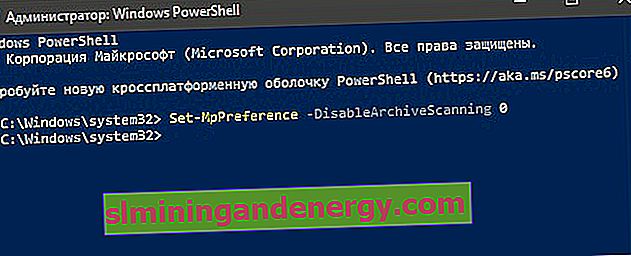Windows Defender เป็นโปรแกรมป้องกันไวรัสในตัวใน Windows 10 แน่นอนว่าคุณบางคนต้องการสภาพแวดล้อมที่ปลอดภัยยิ่งขึ้นด้วยโปรแกรมป้องกันไวรัสนี้ บน Windows 10 คุณสามารถเปิดใช้การสแกนไวรัสไฟล์ที่เก็บไว้เช่น.zip , .rar,และ .cab มาดู 3 วิธีในการเปิดใช้งานการสแกน Windows Defender สำหรับไฟล์ที่เก็บถาวรเพื่อปรับปรุงความปลอดภัยและการป้องกัน
1. ผ่านนโยบายกลุ่ม
กด Win + R แล้วพิมพ์gpedit.mscเพื่อเปิดตัวแก้ไขนโยบายกลุ่ม จากนั้นไปที่การกำหนดค่าคอมพิวเตอร์ > แม่แบบการดูแล > คอมโพเนนต์ของ Windows > Windows Defender Antivirus > สแกน ทางด้านขวาให้ค้นหาบรรทัด " Check archived files " แล้วดับเบิลคลิกที่ไฟล์นั้น ในหน้าต่างใหม่เลือก " เปิดใช้งาน " แล้วคลิก " ตกลง "
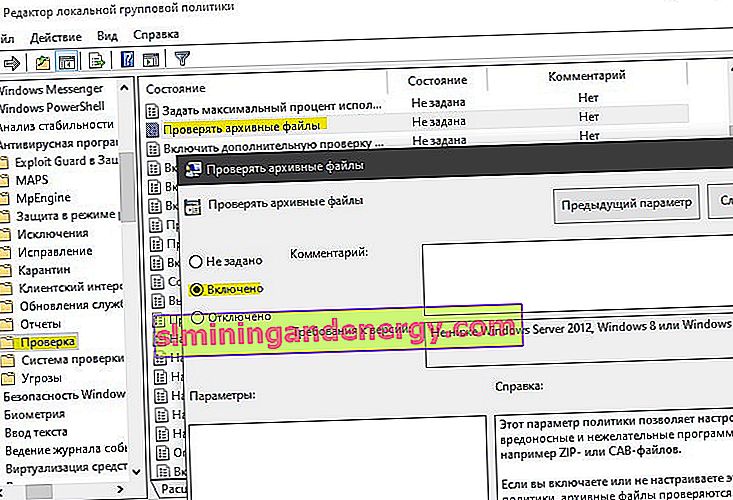
2. ผ่านตัวแก้ไขรีจิสทรี
หากคุณใช้ Windows 10 HOME ตัวเลือกผ่านรีจิสทรีเป็นทางออกที่ดีที่สุดเนื่องจาก Windows HOME ไม่มีตัวแก้ไขนโยบายกลุ่ม กด Win + R แล้วพิมพ์regeditเพื่อเปิด Registry Editor ในรีจิสทรีไปตามเส้นทาง:
HKEY_LOCAL_MACHINE\SOFTWARE\Policies\Microsoft\Windows Defender- หากคุณไม่มีโฟลเดอร์ Scan ให้คลิกขวาที่ Windows Defender และ New> Section ชื่อมันสแกน
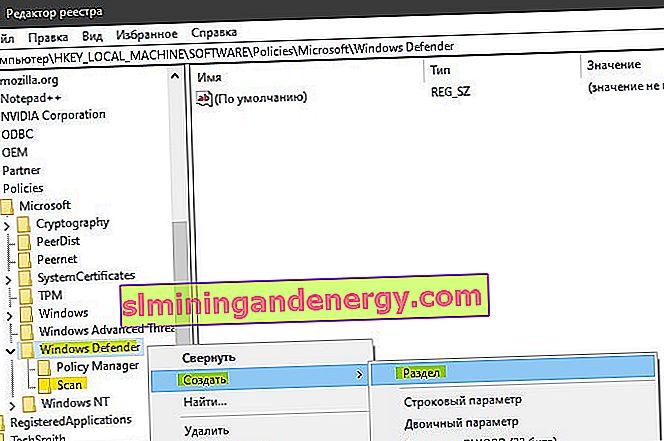
เน้นการสแกนโฟลเดอร์คลิกขวาสนามว่างด้านขวาและเลือก New> DWORD (32 บิต) ราคาและชื่อDisableArchiveScanning ถัดไปคลิกที่มันสองครั้งและตั้งค่าเป็น0 รีบูทพีซีของคุณ
- 0 - เปิดใช้งานการสแกนไฟล์ที่เก็บถาวร
- 1 - ปิดโหมดสแกนสำหรับไฟล์เก็บถาวร
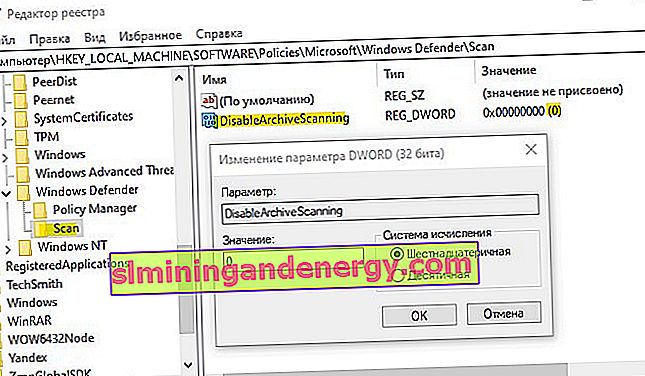
3. ผ่าน PowerShell
วิธีนี้เหมาะสำหรับ Windows 10 ทุกรุ่นป้อนในการค้นหาใกล้เริ่มPowerShelแล้วคลิกขวาจากนั้นเลือก " Run as administrator " ออกคำสั่งต่อไปนี้ใน PowerShell:
Set-MpPreference -DisableArchiveScanning 0- เปิดใช้งานการสแกนไฟล์ที่เก็บถาวรSet-MpPreference -DisableArchiveScanning 1- ปิดการสแกนไฟล์ที่เก็บถาวร